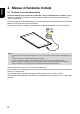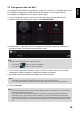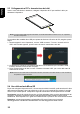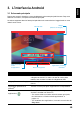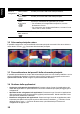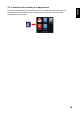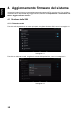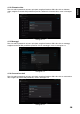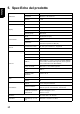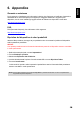Operation Manual
13
Italiano
3.2 Schermata principale estesa
È possibile navigare tra i vari pannelli della schermata principale scorrendo il dito verso sinistra o
verso destra. Toccare per tornare alla schermata principale.
3.3 Personalizzazione dei pannelli della schermata principale
È possibile personalizzare lo sfondo della schermata principale con uno sfondo predefinito o con le
foto memorizzate nel dispositivo. Premere a lungo il touch screen per far apparire a schermo le
Opzioni dello sfondo. Quindi scegliere l’opzione desiderata dall’elenco.
3.4 Gestione delle applicazioni
• Aggiungere collegamenti alle applicazioni: Premere a lungo l’icona di un’applicazione dal
menu delle applicazioni e quindi trascinare l’icona sulla schermata principale per aggiungere il
collegamento.
• Spostamento dei collegamenti alle applicazioni: Premere a lungo l’icona di un’applicazione
nella schermata principale finché appare la griglia di posizionamento. Quindi trascinare l’icona
nella posizione desiderata e rilasciarla.
• Rimuovere collegamenti alle applicazioni: Premere a lungo l’icona di un’applicazione nella
schermata principale finché la parte superiore dello schermo visualizza . Trascinare l’icona
dell’applicazione verso finché non diventa rossa, quindi rilasciarla per rimuovere il
collegamento all’applicazione.
Barra di
navigazione
Tasto indietro
()
Toccare per tornare alla schermata precedente.
Tasto Home
()
Toccare per tornare alla schermata principale.
Tasto
Scorciatoia
()
Toccare per visualizzare le applicazioni più recenti.
• Per accedere ad un’applicazione specifica, toccare
direttamente l’icona.
• Per rimuovere una miniatura dall’elenco, scorrere l’icona
verso l’alto o verso il basso.
Tasto di cattura
dello schermo
()
Toccare per acquisire l’istantanea della schermata corrente.
Elemento Descrizione